- การดาวน์โหลดโปรไฟล์ของคุณบน Xbox เป็นวิธีที่ยอดเยี่ยมในการซิงค์ข้อมูลระหว่างคอนโซล เพื่อให้คุณสามารถเพลิดเพลินกับประสบการณ์การเล่นเกมแบบเดียวกันได้ทุกที่ทุกเวลา
- แต่บางครั้งคุณอาจไม่สามารถดาวน์โหลดโปรไฟล์ให้เสร็จสมบูรณ์ได้ หากคุณได้รับข้อความว่า: ขออภัย ไม่สามารถดาวน์โหลดโปรไฟล์ Xbox Live ได้ในขณะนี้ ตามด้วยรหัสข้อผิดพลาด 800704DC ให้ทำตามขั้นตอนด้านล่าง
- แน่นอนว่า Xbox ไม่ได้ไร้ที่ติและมีข้อผิดพลาดอื่นๆ ที่อาจเข้ามาหาคุณเมื่อคุณใช้งาน สำรวจของเรา รหัสข้อผิดพลาด Xbox ส่วนเฉพาะและปล่อยให้ไม่มีปัญหาแก้
- สำหรับการวิจัยอย่างละเอียดในหัวข้อ โปรดไปที่ ฮับการแก้ไขปัญหา Xbox และบุ๊กมาร์กหน้าสำหรับการอ้างอิงเพิ่มเติม

ซอฟต์แวร์นี้จะช่วยให้ไดรเวอร์ของคุณทำงานอยู่เสมอ ทำให้คุณปลอดภัยจากข้อผิดพลาดทั่วไปของคอมพิวเตอร์และความล้มเหลวของฮาร์ดแวร์ ตรวจสอบไดรเวอร์ทั้งหมดของคุณตอนนี้ใน 3 ขั้นตอนง่ายๆ:
- ดาวน์โหลด DriverFix (ไฟล์ดาวน์โหลดที่ตรวจสอบแล้ว)
- คลิก เริ่มสแกน เพื่อค้นหาไดรเวอร์ที่มีปัญหาทั้งหมด
- คลิก อัพเดทไดรเวอร์ เพื่อรับเวอร์ชันใหม่และหลีกเลี่ยงการทำงานผิดพลาดของระบบ
- DriverFix ถูกดาวน์โหลดโดย 0 ผู้อ่านในเดือนนี้
การดาวน์โหลดโปรไฟล์บนคอนโซล Xbox ของคุณทำให้คุณสามารถ ซิงโครไนซ์ข้อมูลของคุณ ระหว่างคอนโซลโดยไม่คำนึงถึงตำแหน่งที่คุณเล่น
บางครั้งในขณะที่ดาวน์โหลดโปรไฟล์ Xbox Live ของคุณ คุณจะเห็นรหัสข้อผิดพลาด ข้อผิดพลาดอ่าน ขออภัย ไม่สามารถดาวน์โหลดโปรไฟล์ Xbox Live ได้ในขณะนี้ กรุณาลองใหม่อีกครั้งในภายหลัง. รหัสสถานะ: 800704DC.
แก้ไขโดยทำตามขั้นตอนที่เราให้ไว้ด้านล่าง
เหตุใดฉันจึงได้รับรหัสข้อผิดพลาดเมื่อดาวน์โหลดโปรไฟล์บน Xbox
1. เชื่อมโยงบัญชีย่อยกับบัญชีหลักอีกครั้ง
- ลงชื่อเข้าใช้บัญชี Microsoft ของคุณ ที่นี่.
- ไปที่ แท็บครอบครัว > เพิ่มสมาชิกในครอบครัว
- เลือก เพิ่มเด็ก
- ตอนนี้ คุณต้องป้อนที่อยู่อีเมลของบัญชีย่อยที่คุณต้องการเชื่อมโยงกับบัญชีหลักอีกครั้ง
- คลิกที่ ส่งคำเชิญ
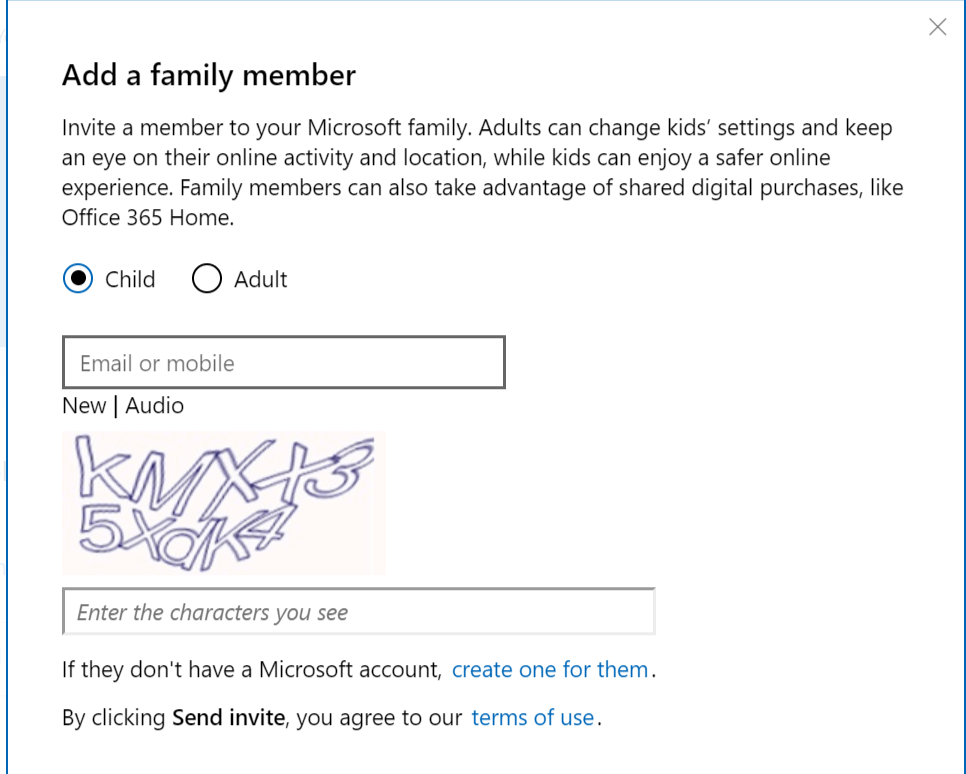
- ออกจากระบบบัญชี Microsoft ของคุณและลงชื่อเข้าใช้บัญชีย่อย
- คลิกที่ ลงชื่อเข้าใช้และยอมรับ
- ตอนนี้บน Xbox ของคุณให้ลองดาวน์โหลดโปรไฟล์และตรวจสอบว่าข้อผิดพลาดได้รับการแก้ไขหรือไม่
วิธีแก้ปัญหาข้างต้นจะช่วยคุณแก้ไขรหัสข้อผิดพลาด Xbox Live 801540A9
คุณรู้หรือไม่ว่าแฮกเกอร์สามารถใช้บัญชี Microsoft ของคุณได้อย่างง่ายดาย? เรียนรู้วิธีตั้งค่าการยืนยันแบบสองปัจจัยทันที!
2. ลบโปรไฟล์ของคุณออกจากคอนโซล Xbox ทั้งหมด
- ไปที่ Xbox.com เว็บไซต์และคลิกลงชื่อเข้าใช้
- ค้นหาและเลือก บัญชีของฉัน (ดูที่มุมขวาบน)
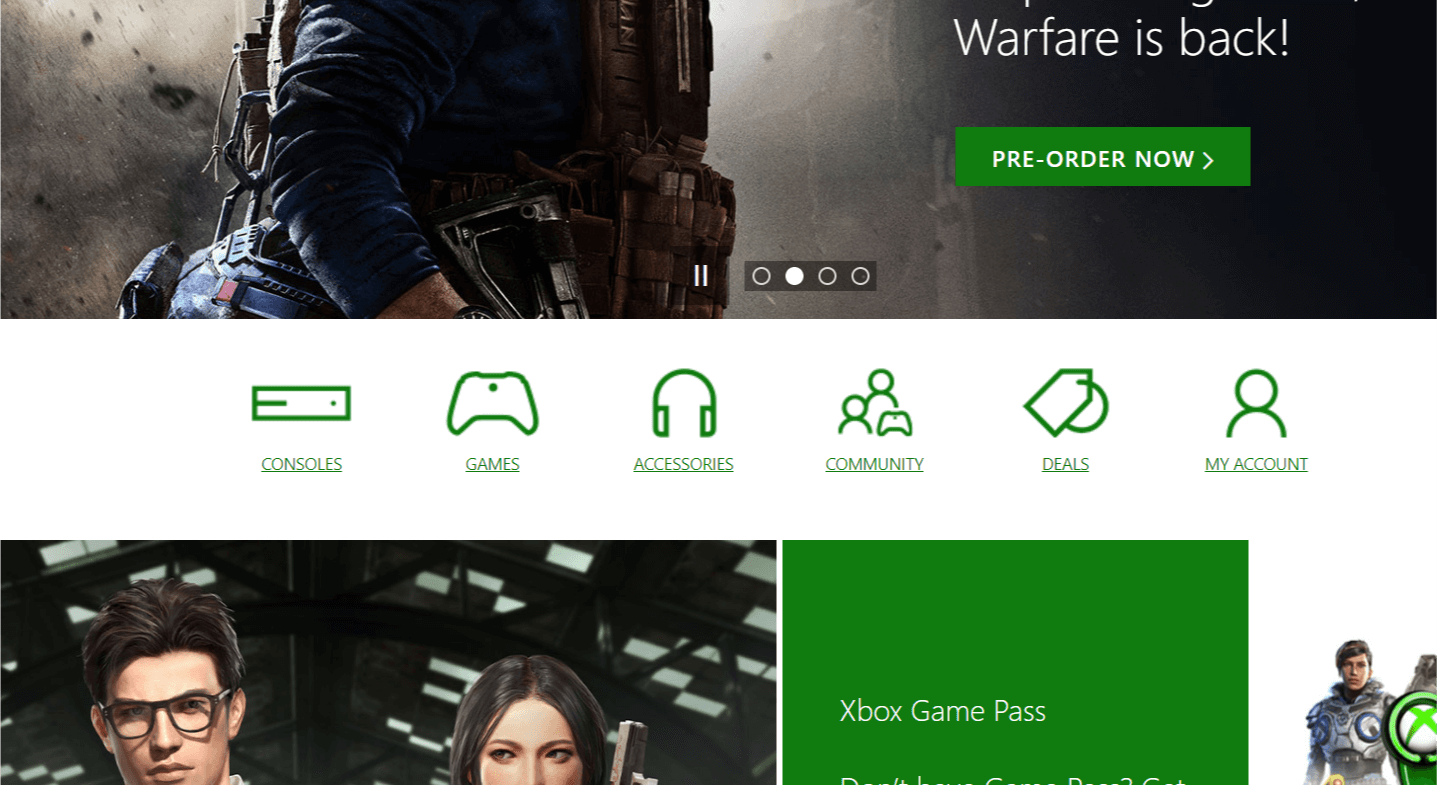
- ภายใต้ส่วนความปลอดภัย ให้คลิกที่ ลบโปรไฟล์ของฉันออกจากคอนโซล Xbox 360 ทั้งหมด
- ภายใต้ส่วน Visited Console ให้เลือก ต้องดาวน์โหลดโปรไฟล์
- ตอนนี้บนคอนโซล Xbox ของคุณ ให้ลองดาวน์โหลดโปรไฟล์อีกครั้ง และตรวจสอบการปรับปรุงใดๆ
3. รีเซ็ตรหัสผ่านบัญชี Microsoft
- ไปที่บัญชี Microsoft รีเซ็ตรหัสผ่าน หน้า.
- คุณต้องเลือกเหตุผลในการรีเซ็ตรหัสผ่าน
- ป้อนรหัสผ่านอีเมลบัญชี Microsoft ของคุณและกรอก captcha
- คลิกที่ ต่อไป.
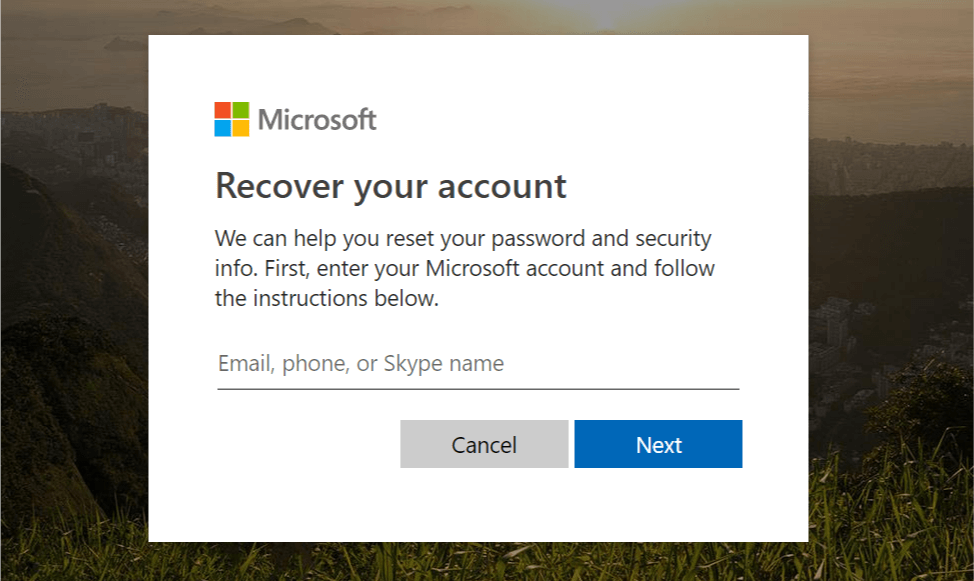
- ตอนนี้คุณต้องยืนยันว่าบัญชีนั้นเป็นของคุณ เลือกวิธีใดวิธีหนึ่งและส่งรหัสความปลอดภัย
- ป้อนรหัสความปลอดภัย 4 หลักที่คุณได้รับจาก Microsoft แล้วคลิก ต่อไป.
- ป้อนรหัสผ่านใหม่ของคุณและคลิกที่ click ต่อไป เพื่อรีเซ็ตรหัสผ่าน
- เมื่อปิด Xbox ให้ลองเข้าสู่ระบบด้วยรหัสผ่านใหม่และตรวจสอบการปรับปรุงใดๆ
4. ลบโปรไฟล์ที่มีอยู่
- บนหน้าจอหลักของ Xbox ให้ไปที่ การตั้งค่า
- เลือก ระบบ.
- เลือก ที่เก็บของ และเลือก โปรไฟล์
- ตอนนี้เลือกโปรไฟล์ Xbox ที่คุณต้องการลบ
- เลือก ลบ และเลือกหนึ่งในสองตัวเลือกด้านล่าง:
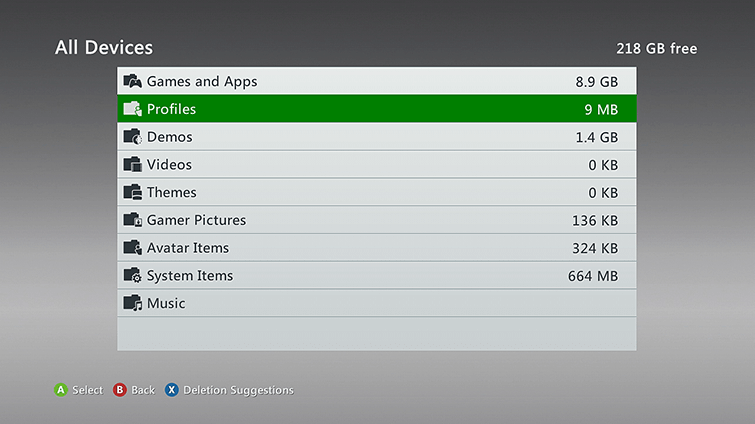
ลบ เฉพาะโปรไฟล์ – สิ่งนี้จะลบโปรไฟล์ Xbox แต่ออกจากความสำเร็จของเกมที่บันทึกไว้
ลบโปรไฟล์และรายการ – การดำเนินการนี้จะลบโปรไฟล์และข้อมูลเกมที่เกี่ยวข้อง - เลือก ลบโปรไฟล์เท่านั้น ตัวเลือกและลบโปรไฟล์ของคุณ
- ตอนนี้ให้ลองเข้าสู่ระบบด้วยโปรไฟล์หลักของคุณอีกครั้ง และตรวจสอบการปรับปรุงใดๆ
เสร็จแล้ว คุณควรกำจัดรหัสข้อผิดพลาด 800704DC อย่างปลอดภัยโดยใช้หนึ่งในวิธีแก้ไขปัญหาเหล่านี้
คุณรู้วิธีอื่นใดในการแก้ไขปัญหาขณะดาวน์โหลดโปรไฟล์ Xbox ของคุณหรือไม่? อย่าลังเลที่จะแบ่งปันในส่วนความคิดเห็นด้านล่าง
คำถามที่พบบ่อย
ใช่ แต่มีการจับ คุณสามารถเรียกใช้ Xbox One และ Xbox 360 ได้ แต่ไม่ใช่คอนโซล Xbox One 2 เครื่องหรือ Xbox 360 2 เครื่องพร้อมกัน
เชื่อมต่อ HDD ภายนอกของคุณกับพอร์ต USB Xbox One และไปที่ ฟอร์แมตอุปกรณ์จัดเก็บข้อมูล. ตั้งชื่อไดรฟ์แล้วเลือก ติดตั้งสิ่งใหม่. คุณสามารถลองติดตั้งใหม่ได้ ไฟล์ระบบเสียหาย.
ข้อความนี้จะปรากฏขึ้นหากคุณไม่มีบัญชี Xbox Live หรือหากบัญชีของคุณหมดอายุและจำเป็นต้องต่ออายุ เช็คเอาท์ คำแนะนำโดยละเอียดนี้ สำหรับข้อมูลเพิ่มเติม.


